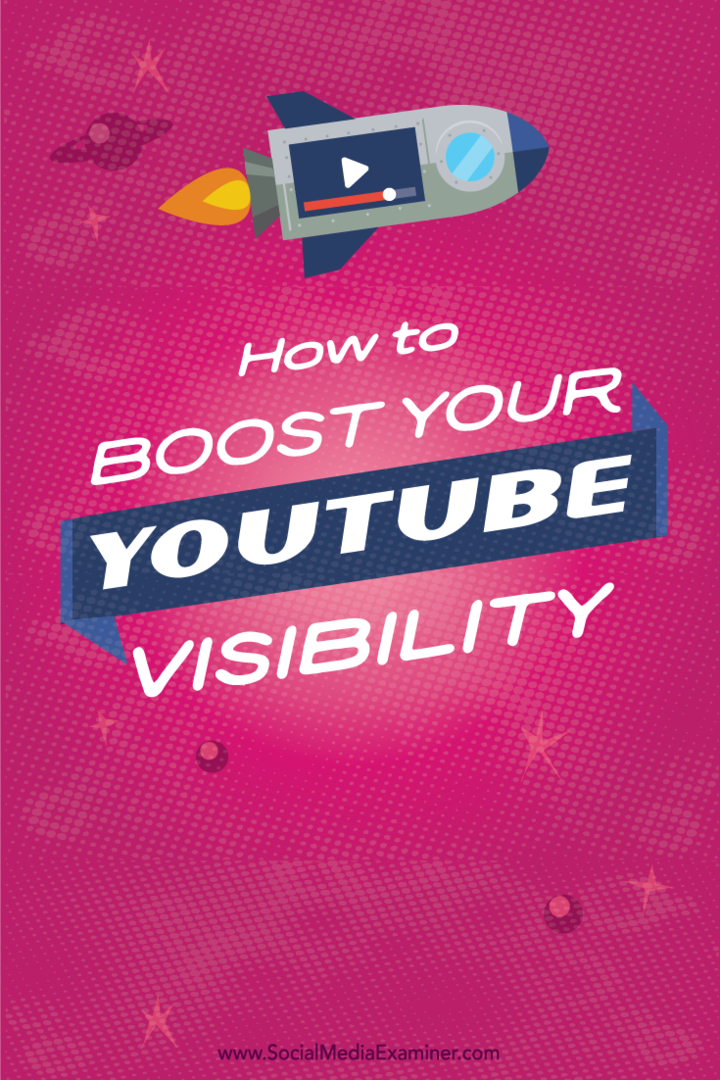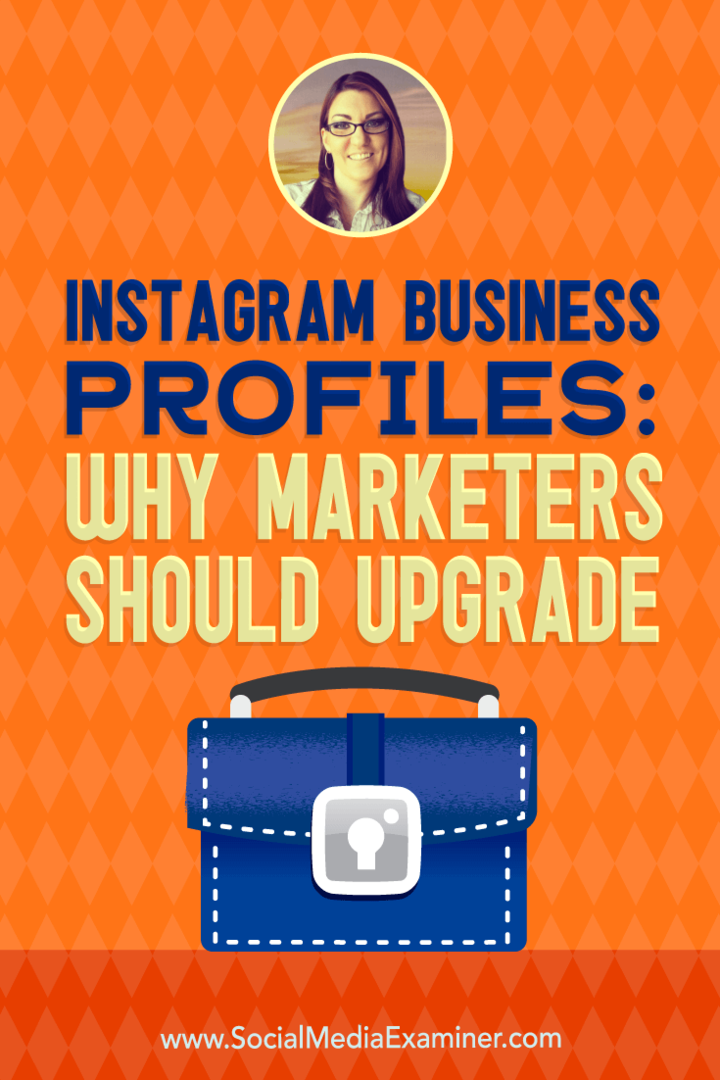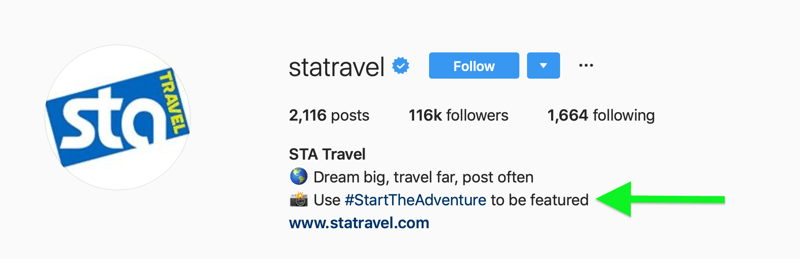Slik bruker jeg My People-funksjonen i Windows 10 Fall Creators Update
Microsoft Windows 10 Høstskapere Oppdaterer / / March 17, 2020
Sist oppdatert den

En av de nye funksjonene i Windows 10 Fall Creators Update er My People. Her ser du hva det er, hvordan du bruker det eller deaktiverer det hvis du er irritert over at den tar plass på oppgavelinjen.
Windows 10 Fall Creators Update inneholder mange nye funksjoner. Den ene er My People-huben. Det er en ny folksentrisk opplevelse som lar deg feste favorittkontaktene dine på oppgavelinjen, og den gir en rask og enkel måte å sende en melding, starte en chat eller dele filer med menneskene du trenger for å være i kontakt med mest. Her er en titt på hvordan du bruker den til å holde rede på kontakter og kommunisere via Skype og e-post.
Bruke funksjonen My People i Windows 10
Å komme i gang med My People in the Fall Creators Update er rett frem. Bare klikk på People-ikonet og velg Kom i gang på menyen.
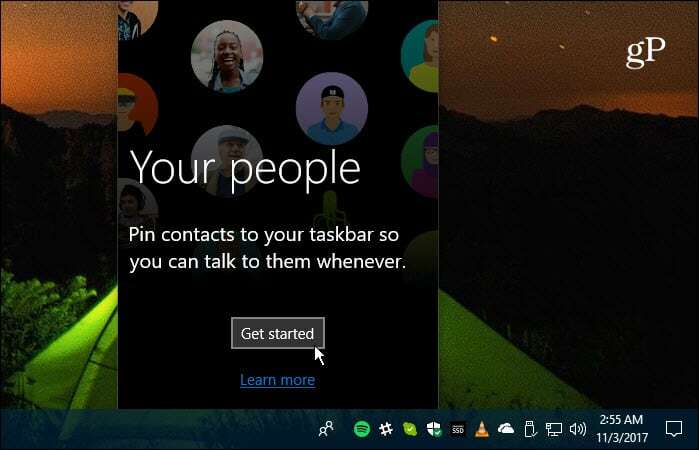
Standard-tre appene er People, Skype og Mail, men hvis du har installert en kompatibel app fra Store, vil den også vises her. Skype og Mail skal allerede være koblet til siden du sannsynligvis har logget deg på dem tidligere. Hvis ikke, klikker du bare på appen og logger på slik at de er koblet sammen.
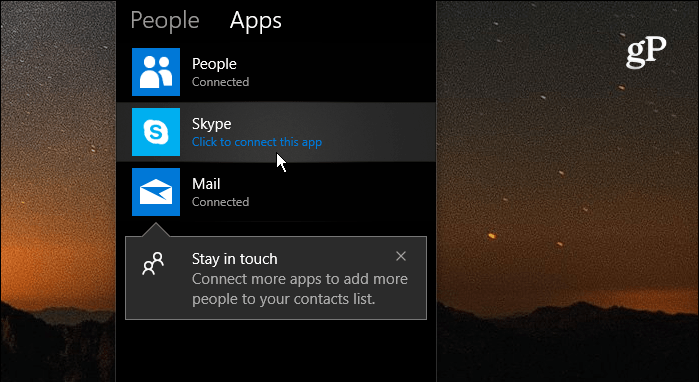
Etter at du har satt den opp, er det første å tilby kontakter til oppgavelinjen. Du kan feste opptil tre for enklere tilgang til de du bruker oftest. Klikk på People-ikonet og velg "Finn og fest kontakter", og velg det du vil feste.
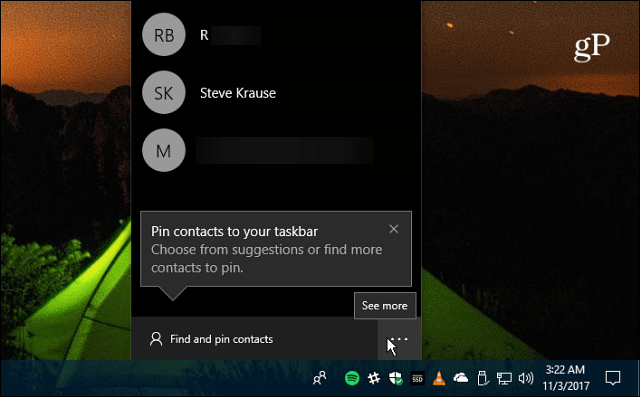
Enten du knytter en kontakt eller ikke, gir appen muligheten til å søke etter hvem du trenger. Når en kontakt er festet, kan du slippe filer direkte på ikonet deres for å dele den. Dette er en av de beste grunnene til å knytte en kontakt, ettersom det gjør at du deler innhold raskere enn å dele den manuelt gjennom en egen app.
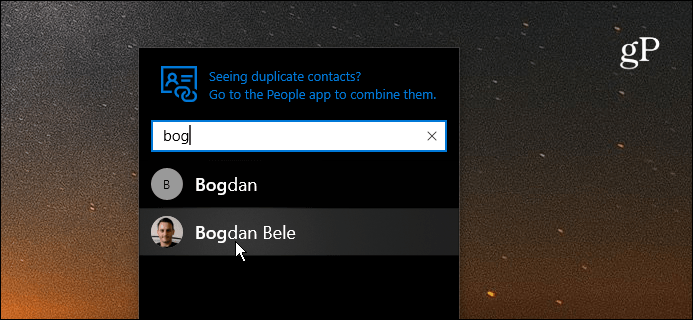
For å bruke Mennesker trenger den andre personen å løpe Oppdatering av Windows 10 Fall Creators eller høyere og ha det aktivert.
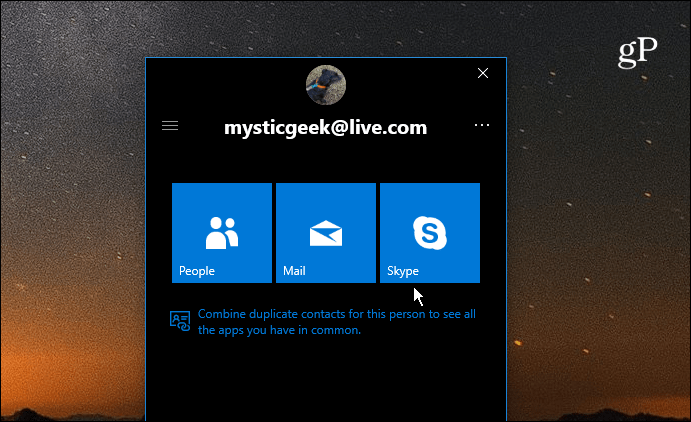
Hvis du bruker Mail eller Skype, vil en begrenset versjon av disse appene starte innen My People-grensesnittet. Du trenger ikke å ha disse appene først. Nedenfor er for eksempel et eksempel på bruk av Mail. Den grunnleggende funksjonaliteten er hva du kan jobbe med.
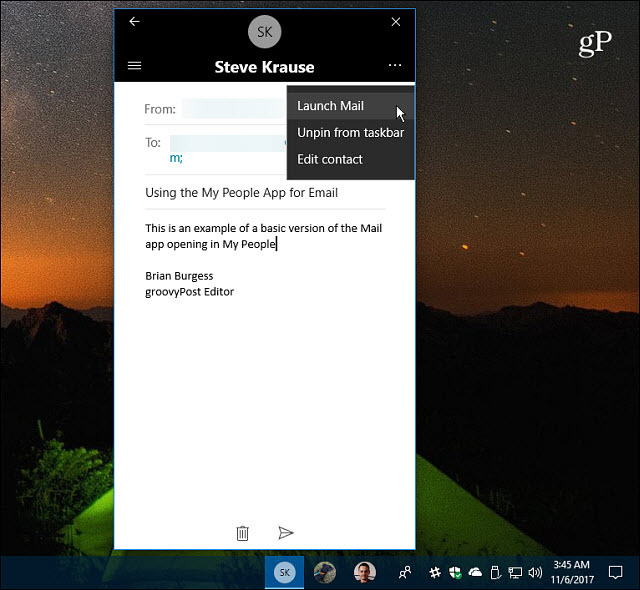
For å fjerne en kontakt fra oppgavelinjen, høyreklikk på avataren deres og velg Fjern løsningen fra oppgavelinjen alternativ.
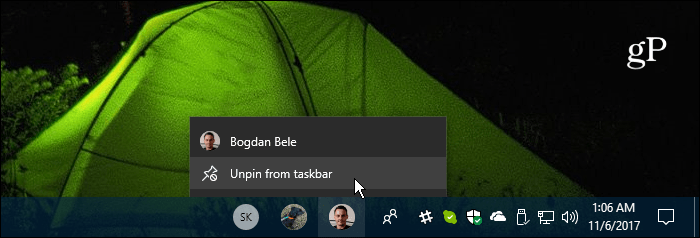
Mens noen kanskje synes My People-huben er en praktisk funksjon, er andre sannsynligvis ikke så mye. Hvis du er overbevist om sistnevnte, kan du bli kvitt knappen på oppgavelinjen. For å gjøre det, høyreklikk på ikonet og fjern merket for "Vis folk-knappen", så forsvinner det og irriterer deg ikke lenger.
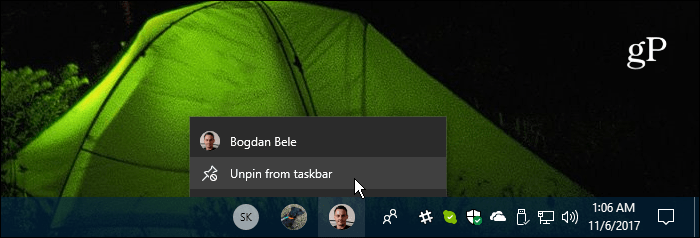
Eller du kan også administrere My People-varslene eller fjerne dem fullstendig ved å gå til Innstillinger> Tilpasning> Oppgavelinje og bla ned til People-delen og slå av varslene du ikke ønsker. Eller slå av “Vis kontakter på oppgavelinjen” for å deaktivere den og fjerne den fra oppgavelinjen.
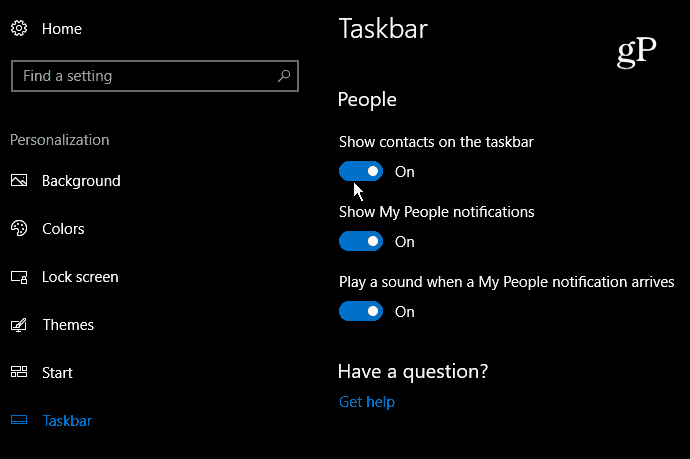
Du kan administrere kontaktene dine fra People-huben og slå sammen kontakter, redigere kontaktinformasjonen deres og sende og motta animerte emoji på skrivebordet via Skype (det er der deaktivering av varsler kommer inn praktisk). Dette var en funksjon hentet fra Windows Mobile og opprinnelig satt til å være tilgjengelig i Skaperne oppdaterer versjon 1703 lansert i fjor vår. Det ble imidlertid presset tilbake slik at tredjepartsutviklere hadde større sjanse til å integrere appene sine med det.
Mens People-knutepunktet ga mye mening Windows telefon, Jeg vet ikke hvor mye det blir satt pris på på skrivebordet. Kanskje hvis du bruker en Surface Pro eller annen konvertibel PC som er rettet mot mobilitet. Eller hvis du ofte må dele filer med en kontakt (fortsatt åpnes en begrenset forekomst av Mail-appen for å dele filen). Å sende en animert emoji til skrivebordet er hovedsakelig en nyhetens gimmick som også kan bli gammel.
Hva tar du? Bruker du den nye My People-funksjonen i Windows 10, eller skjuler du den bare på oppgavelinjen og glemmer den? Legg igjen en kommentar nedenfor og la oss få vite hva du mener.